主要用于介绍如何在OptiBPM中创建一个简单的多模干涉耦合器,主要步骤如下:•
定义MMI耦合器的材料;•
定义布局设定;•
创建一个MMI耦合器;•
插入输入面;•
运行模拟;•
在OptiBPM_Analyzer中预览模拟结果。
1. 定义MMI耦合器的材料为了定义MMI耦合器的材料,需要进行如下操作:1)
通过File-New打开“初始性能对话框(Initial Properties)“
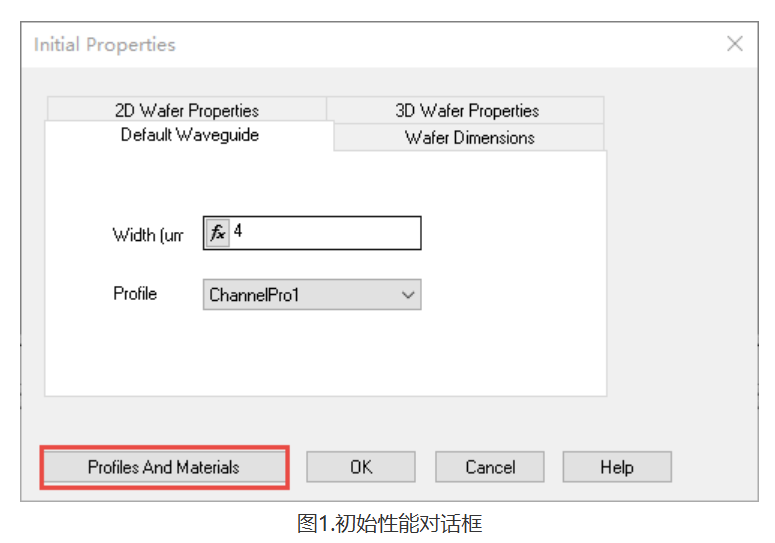
2) 点击图1中的“轮廓和材料(Profiles And Materials)”以激活“轮廓设计窗口(Profile Designer)”
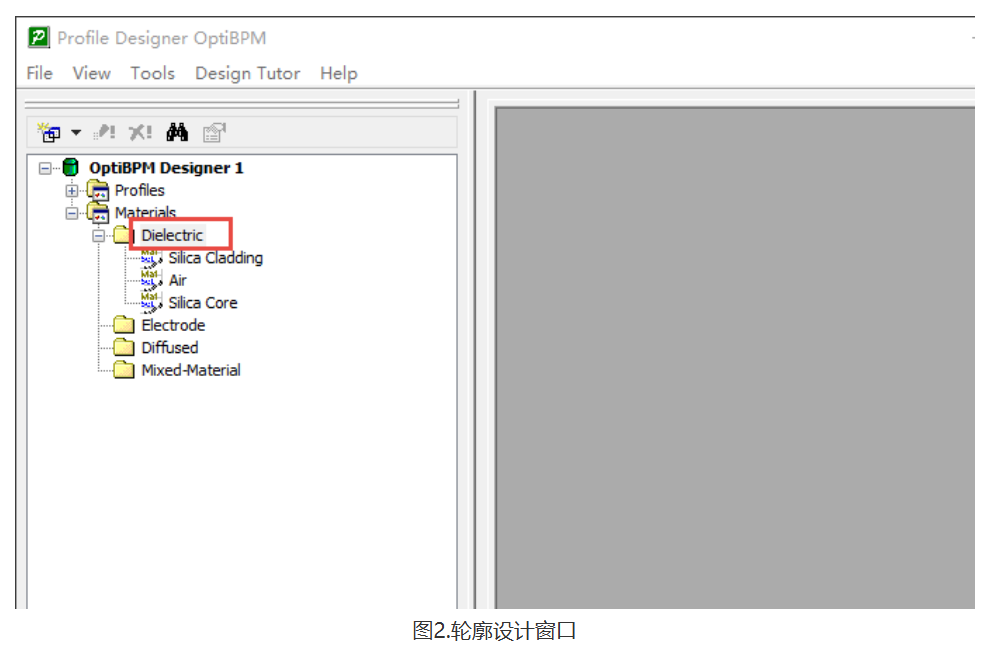
3) 右键单击图2中材料(Materials)标签下的“电介质(Dielectric)“,选择New以激活电介质材料创建窗口
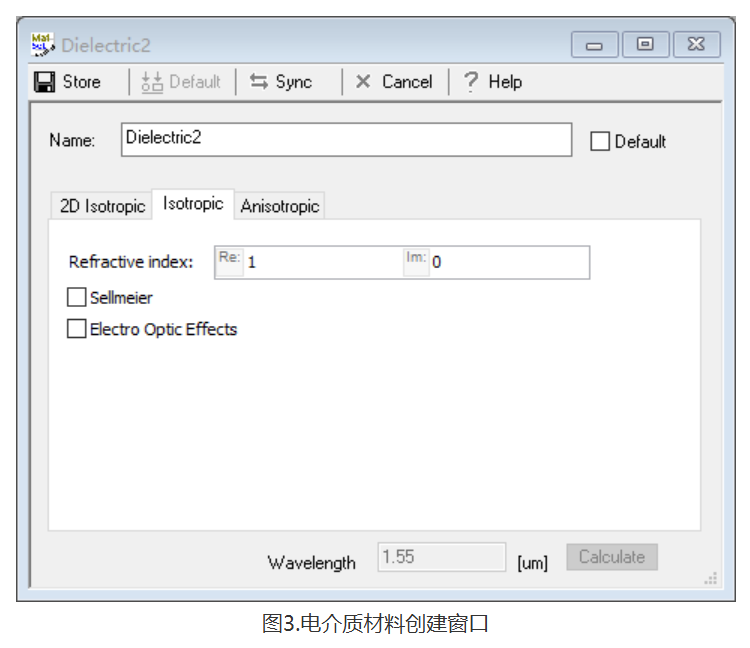
4)
在图3中窗口创建第一种电解质材料:−
Name : Guide−
Refractive Index (Re) : 3.3−
点击“Store”以保存创建的第一种电解质材料并关闭窗口
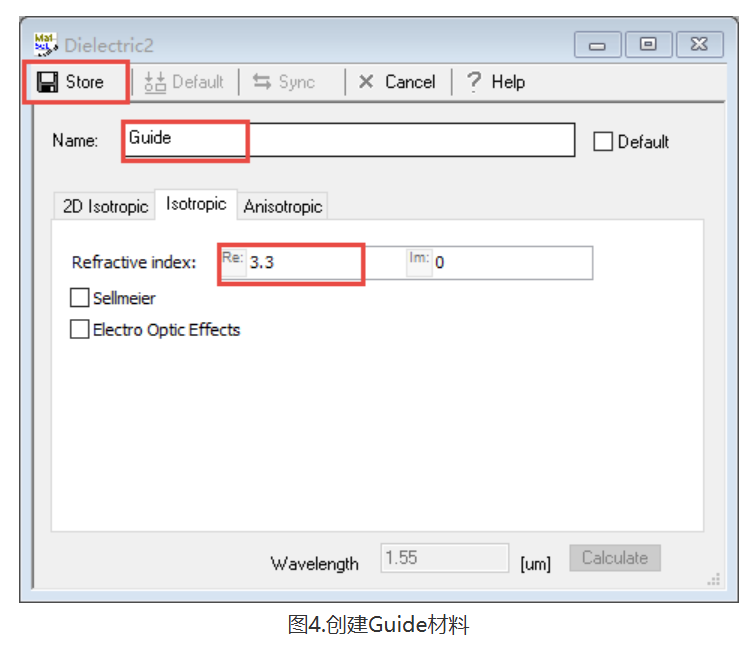
5)
重复步骤3)和4),创建第二种电解质材料:−
Name : Cladding−
Refractive Index (Re) : 3.27−
点击“Store”以保存创建的第一种电解质材料并关闭窗口
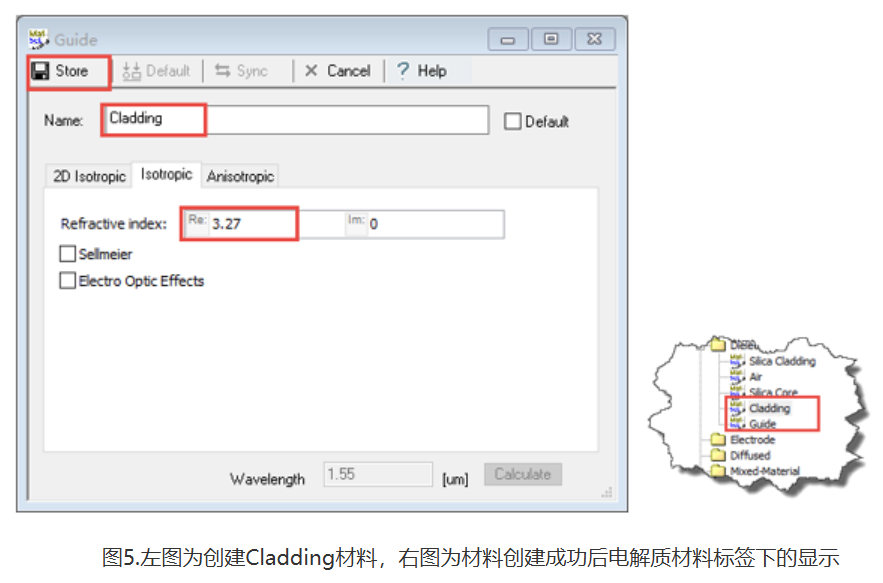
6)
双击Profiles标签下的Channel-Channel1,进入通道编辑窗口,构建通道:−
Name : Guide_Channel−
2D profile definition: Guide−
点击“Store”保存创建的通道并关闭通道编辑窗口,关闭Profile Designer窗口
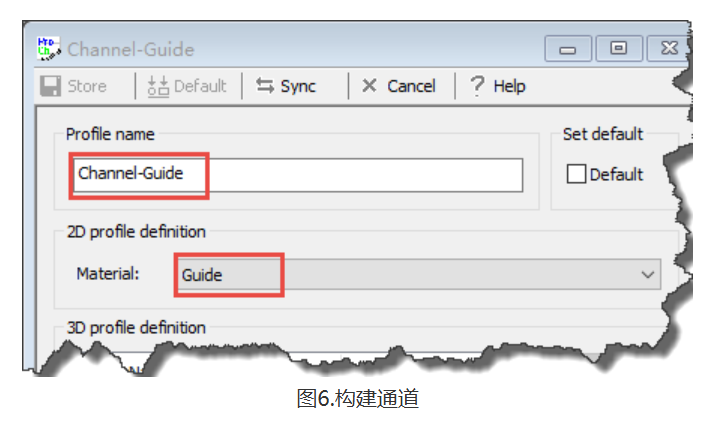
2. 定义布局设定
为了定义布局设定,需要在“初始性能对话框(Initial Properties)”窗口进行以下操作:1)
点击“默认波导(Default Waveguide)”标签−
Width:2.8注意:所有的波导将会使用此设定以作为默认厚度−
Profile:Channel-Guide
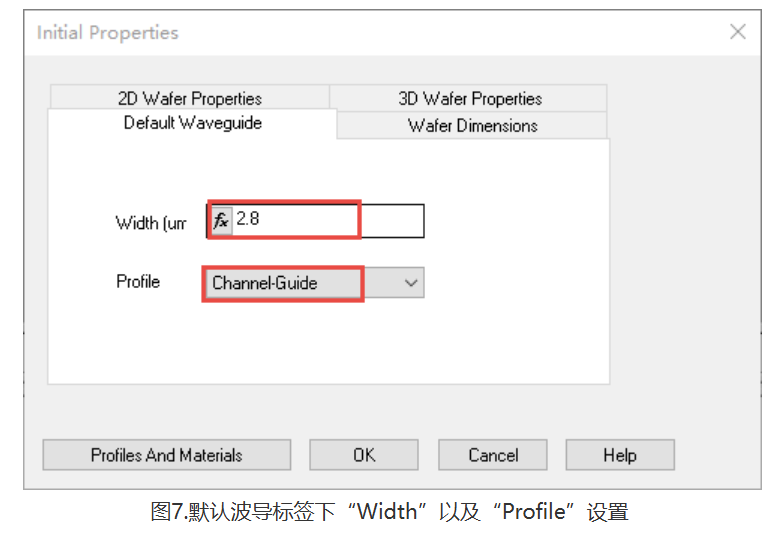
2)
切换到“晶圆尺寸(Wafer Dimension)”标签:−
Length:5300−
Width:60
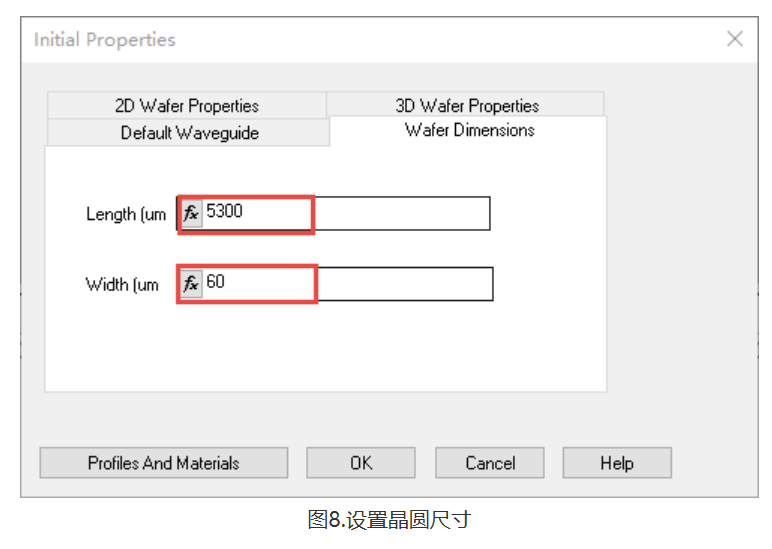
3)
切换到“2D晶圆属性(2D Wafer Properties)”标签:−
Material:Cladding−
点击OK以激活布局窗口
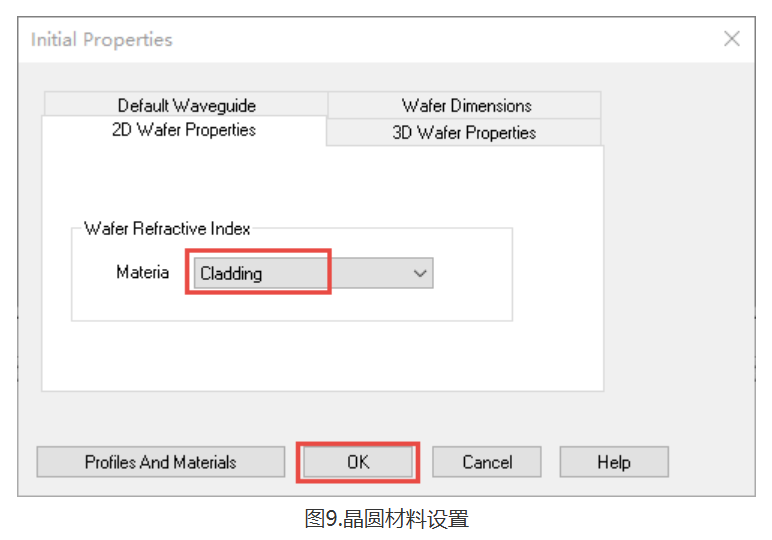

5)
调整显示比率,以便更好进行波导结构布局设置:−
View-Layout Options以激活布局设置选项窗口−
Display ratio : Z=40,点击OK,如图11所示−
调整缩放比率为0.6 ,最终布局显示如图12所示

3. 创建一个MMI耦合器为了构建一个MMI耦合器,需要进入如下操作:1)
在“绘图(Draw)”菜单下选择“线性波导(Linear Waveguide)”或者在波导栏 下选择线性波导2)
当鼠标指针变为十字叉时,点击布局窗口左侧,并向右侧拖拽波导后松开鼠标,以生成第一个线性波导
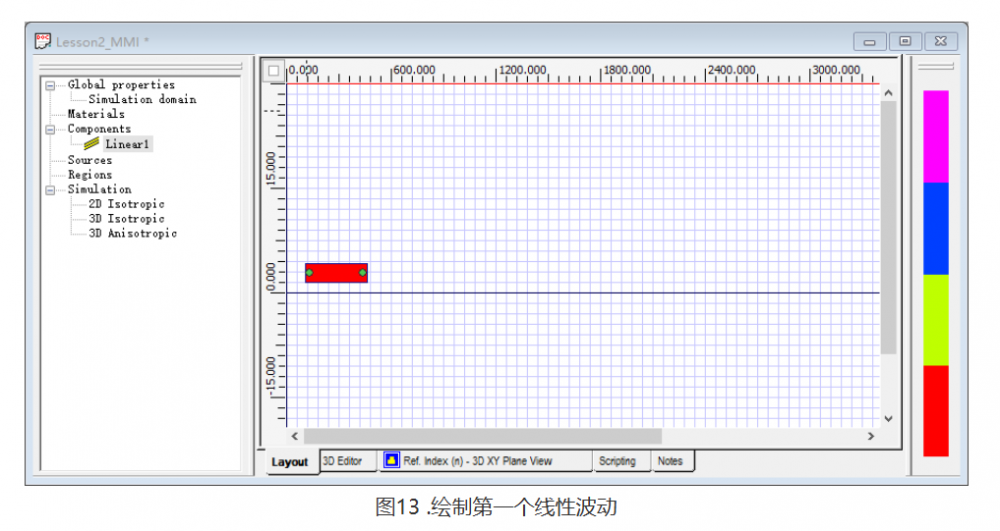
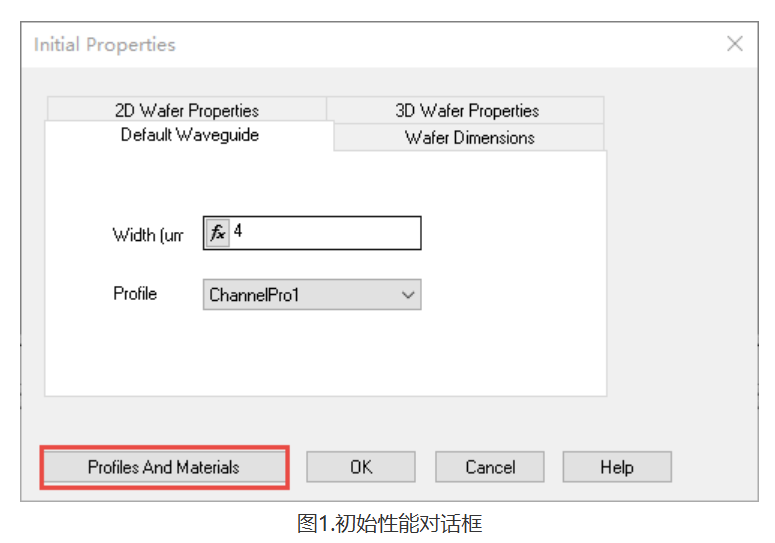
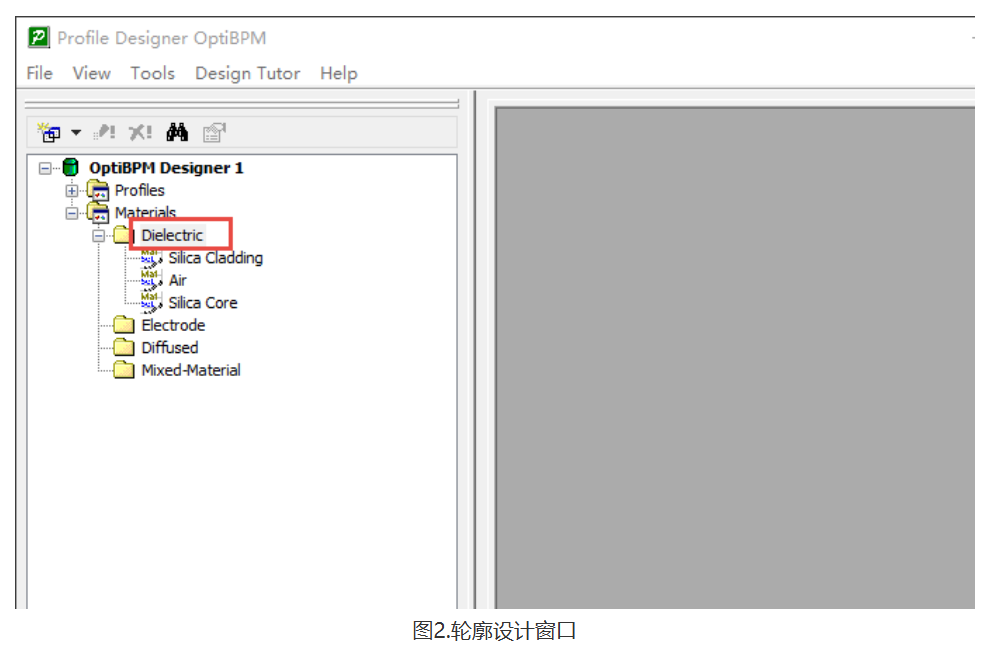
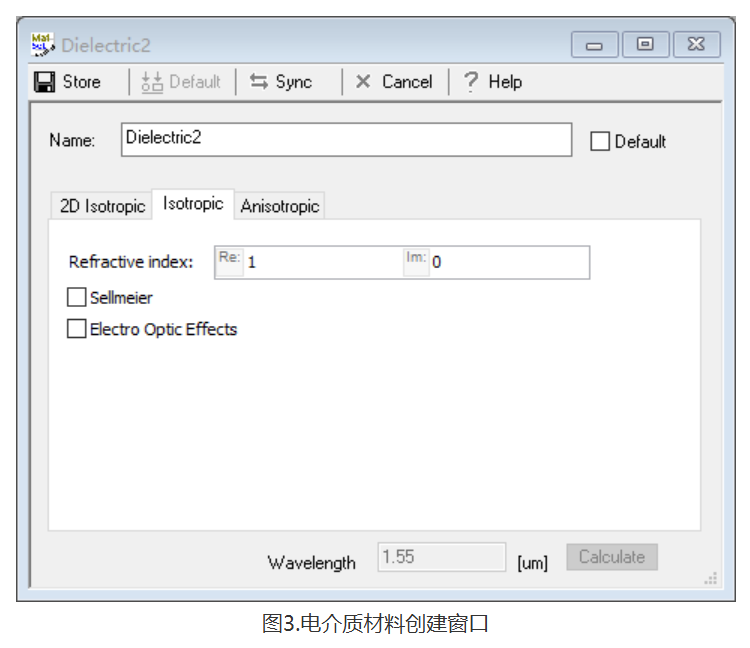
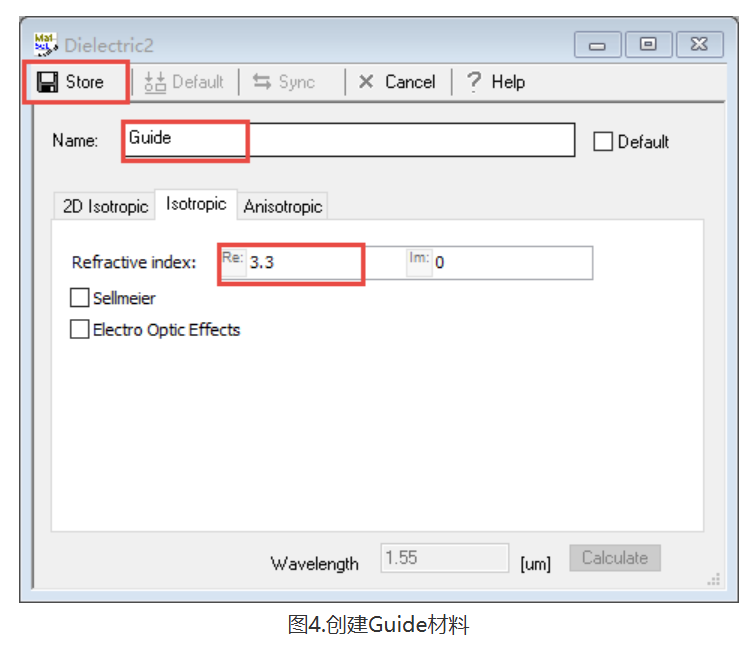
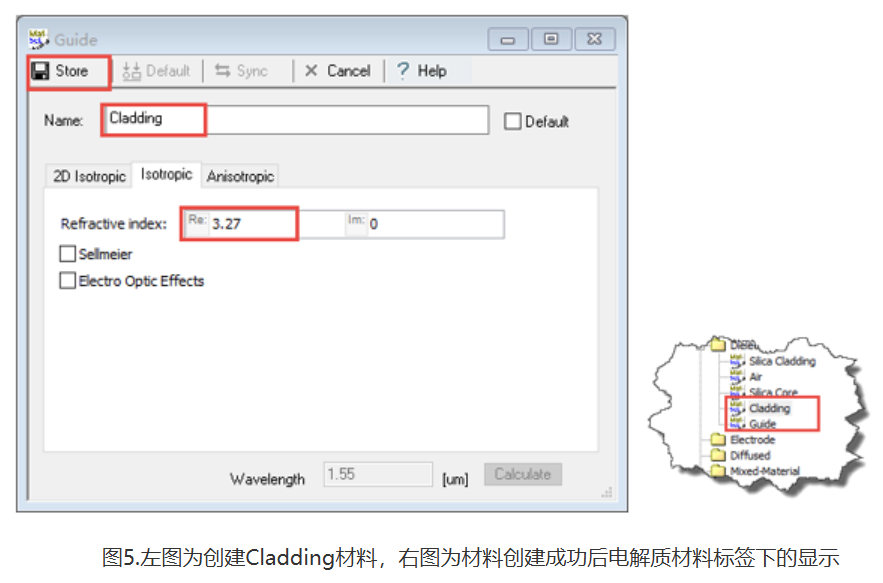
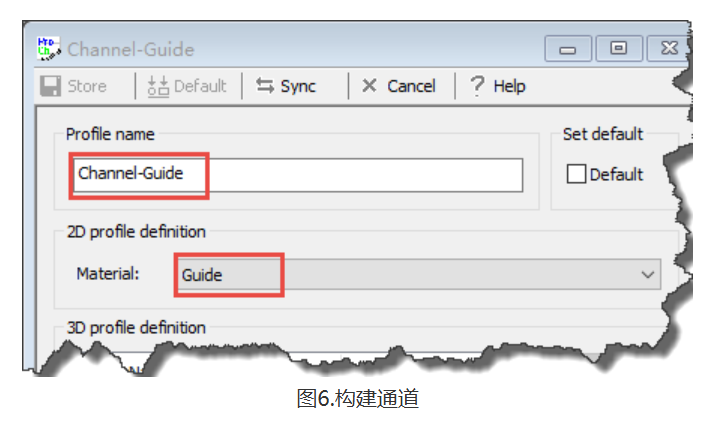
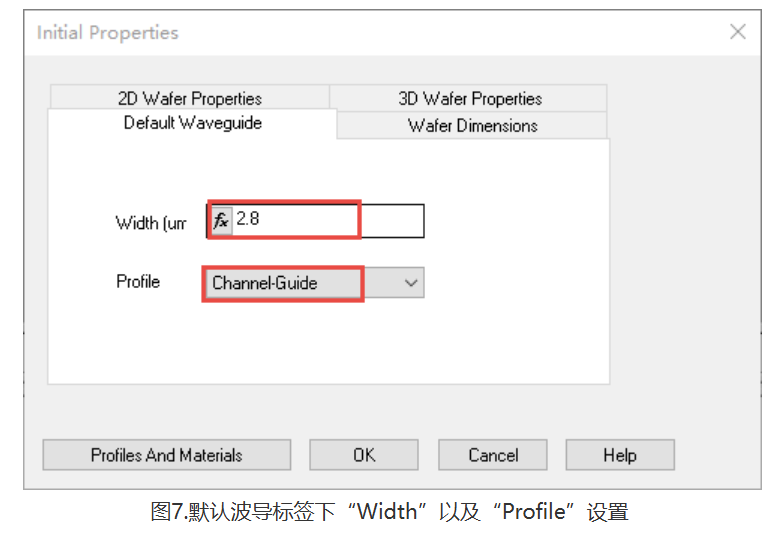
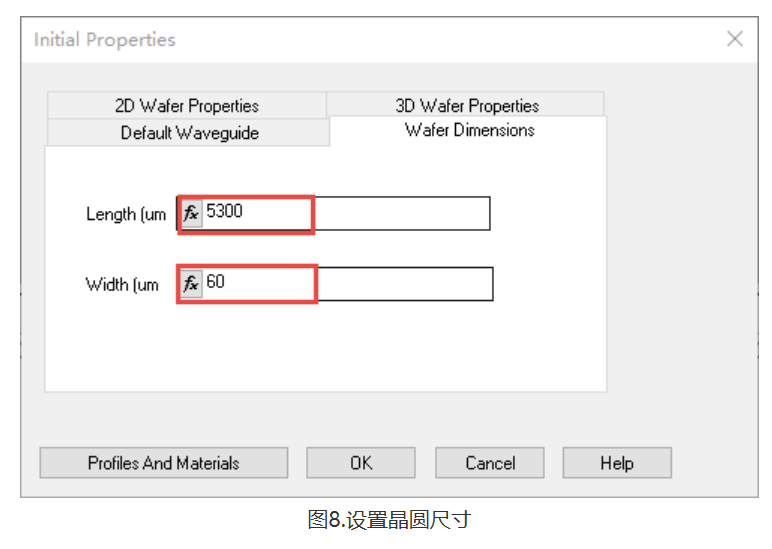
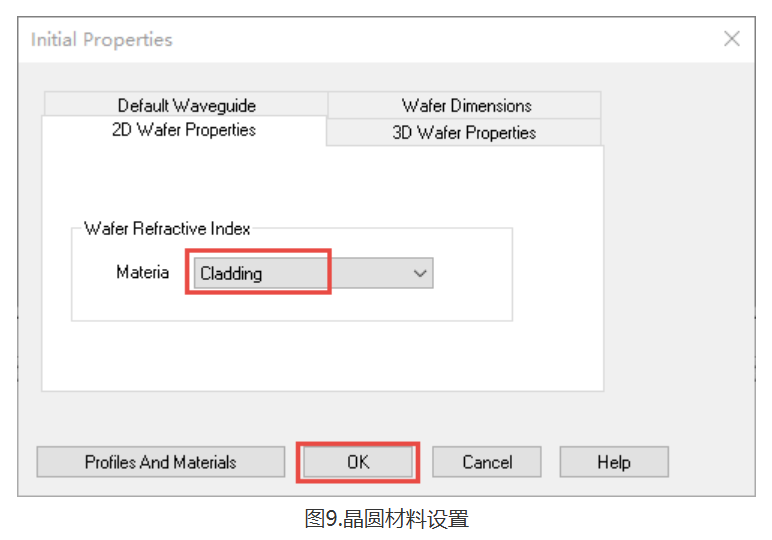


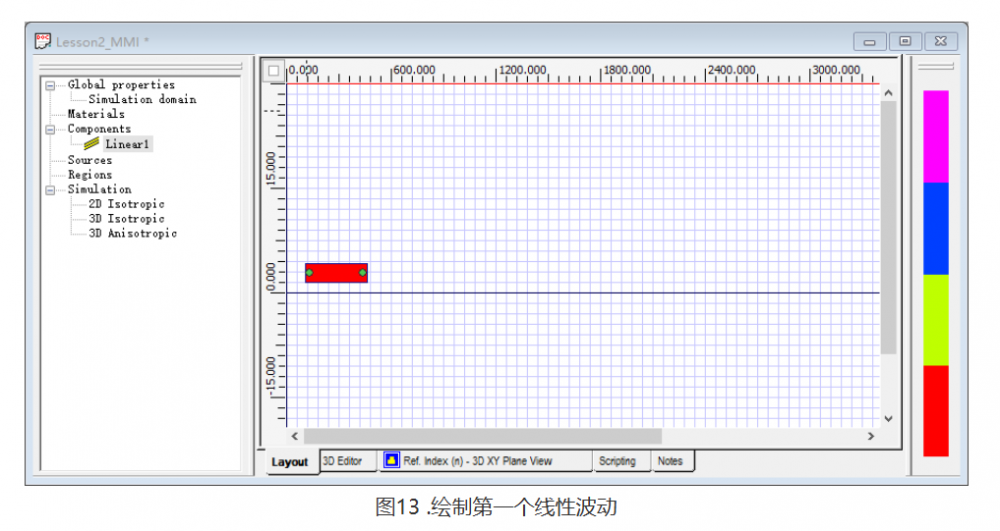

 我要赚赏金
我要赚赏金

